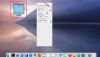画像クレジット: SolisImages / iStock /ゲッティイメージズ
Windowsムービーメーカーを使用して、ムービーの背景に無地以上の色を追加できます。 Microsoftの無料のビデオ編集ソフトウェアには、写真を挿入するオプションが含まれています。これは、タイトルやクレジットの背景として使用したり、ビデオクリップ間を移動したりするために使用できます。
ステップ1
必要な背景を選択してください。 インターネットで写真やパターンを見つけてデスクトップにダウンロードするか、次のような画像ソフトウェアを使用して独自の画像を作成します。 Microsoftペイント(非常にシンプルな写真用)、Photoshop(プロのアートや写真の修正用)、またはGIMP(人気のあるフリーウェアに相当するもの) Photoshop)。
今日のビデオ
ステップ2
画像が正しいファイル形式であることを確認してください。 ムービーメーカーは、JPG、PNG、TIFなどのほとんどの画像形式を受け入れます。
ステップ3
[ホーム]タブをクリックして、[ビデオと写真の追加]を選択します。 背景として使用する写真を選択し、[開く]をクリックします。
ステップ4
必要に応じて、[タイトルとクレジット]をクリックして、背景画像の上にタイトルまたはクレジットを配置します。
ヒント
必要なのが単色の背景だけの場合、Windowsムービーメーカーの[タイトルとクレジット]セクションにそのオプションがあります。 「タイトル」ボタンをクリックし、「背景色」メニューをクリックして背景色を選択するだけです。
警告
ムービーメーカーは、画像を画面に合わせます。 完璧にフィットさせるには、画像のサイズがムービーと同じ比率であることを確認してください。